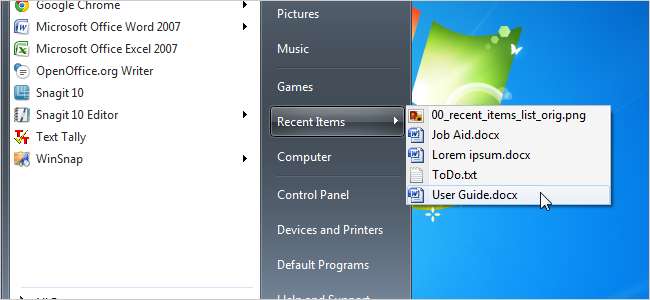
Τα Windows παρακολουθούν τα έγγραφα που έχετε ανοίξει πρόσφατα σε μια λίστα Πρόσφατα στοιχεία στο μενού Έναρξη. Το παράθυρο διαλόγου Εκτέλεση αποθηκεύει επίσης μια λίστα εντολών που χρησιμοποιήσατε πιο πρόσφατα (MRU) που έχετε εκτελέσει.
Ενδέχεται να αντιμετωπίσατε ένα παράξενο πρόβλημα όπου η λίστα Πρόσφατα στοιχεία στο μενού Έναρξη και η λίστα MRU στο πλαίσιο διαλόγου Εκτέλεση είναι εντελώς άδεια όταν κάνετε επανεκκίνηση του υπολογιστή σας ή αποσυνδεθείτε και ενεργοποιείτε ξανά. Είναι στην πραγματικότητα ένα κοινό πρόβλημα που μπορεί να συμβεί όταν χρησιμοποιείτε λογισμικό τρίτων για να τροποποιήσετε το σύστημά σας. Ενδέχεται να προστεθεί μια καταχώριση στο μητρώο των Windows για να διαγράψετε τη λίστα Πρόσφατα στοιχεία και να εκτελέσετε τη λίστα MRU του διαλόγου Εκτέλεση κατά την αποσύνδεση των Windows.
Αυτό το άρθρο σάς δείχνει πώς μπορείτε να αλλάξετε αυτήν τη ρύθμιση χρησιμοποιώντας το πρόγραμμα επεξεργασίας πολιτικής τοπικής ομάδας και χρησιμοποιώντας το μητρώο των Windows.
ΣΗΜΕΙΩΣΗ: Το πρόγραμμα επεξεργασίας πολιτικής τοπικής ομάδας δεν είναι διαθέσιμο στις εκδόσεις Home και Starter των Windows 7.
Χρήση του προγράμματος επεξεργασίας πολιτικής τοπικής ομάδας
Για να ανοίξετε το Local Group Policy Editor, ανοίξτε το μενού Έναρξη και πληκτρολογήστε "gpedit.msc" στο πλαίσιο Αναζήτηση. Πατήστε enter και στη συνέχεια εμφανίζεται η ένδειξη "gpedit.msc" στη λίστα αποτελεσμάτων αναζήτησης ή κάντε κλικ στο σύνδεσμο.
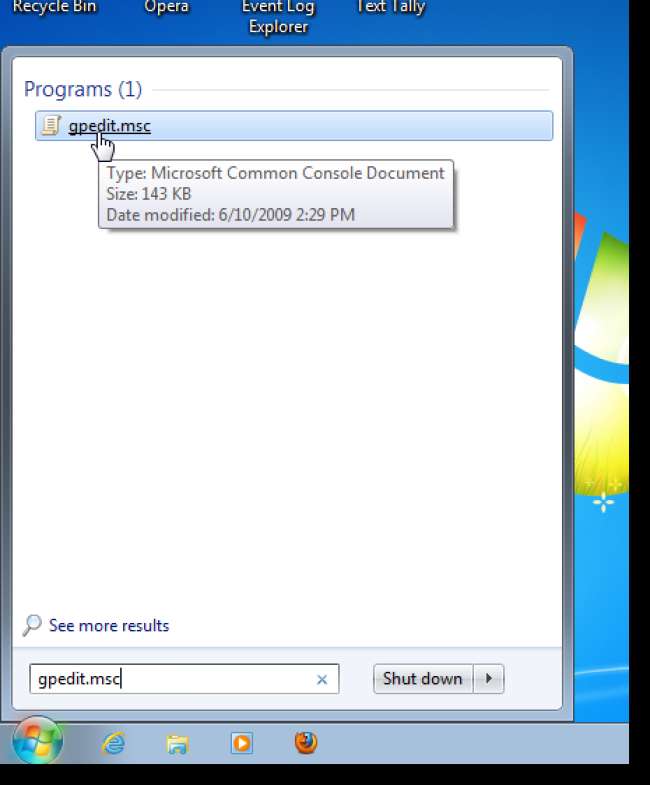
Στον τοπικό επεξεργαστή πολιτικής ομάδας, μεταβείτε στο ακόλουθο στοιχείο.
Διαμόρφωση χρήστη / Πρότυπα διαχείρισης / Μενού έναρξης και γραμμή εργασιών
Κάντε κλικ στο μενού Έναρξη και στη γραμμή εργασιών για να εμφανίσετε τις ρυθμίσεις του στο δεξιό τμήμα του παραθύρου.
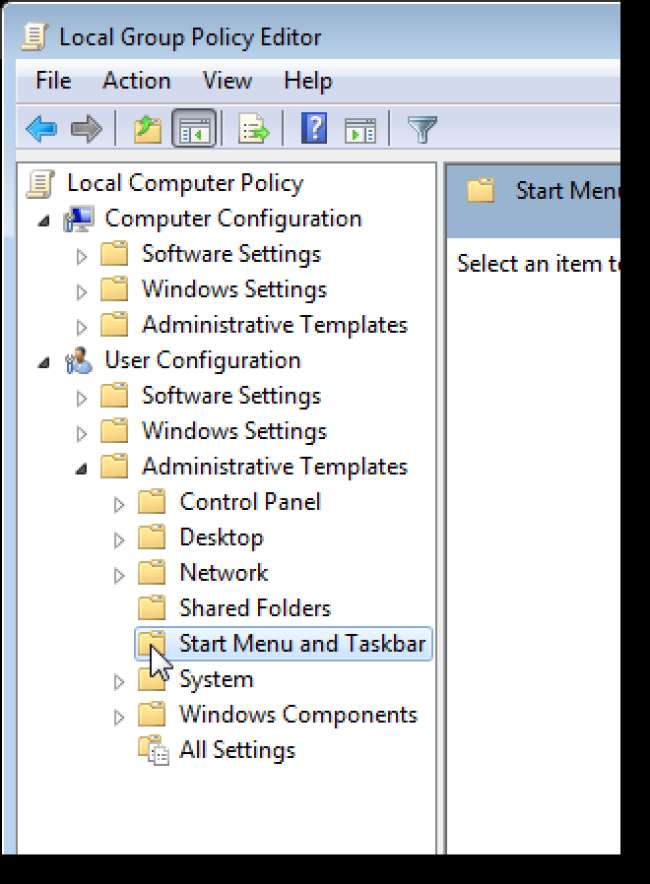
Στο δεξιό τμήμα του παραθύρου, κάντε διπλό κλικ στο Εκκαθάριση ιστορικού πρόσφατων ανοιγμένων εγγράφων στη ρύθμιση εξόδου.
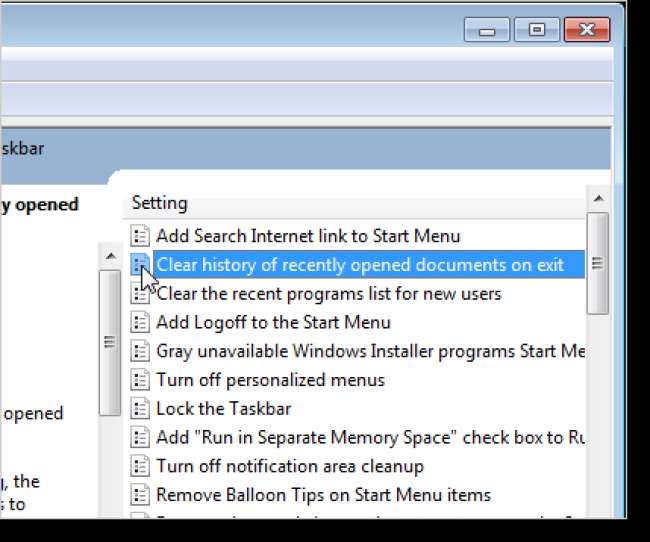
Στο παράθυρο διαλόγου που εμφανίζεται για τη ρύθμιση, ορίστε την επιλογή Απενεργοποιημένη ή την επιλογή Χωρίς διαμόρφωση.
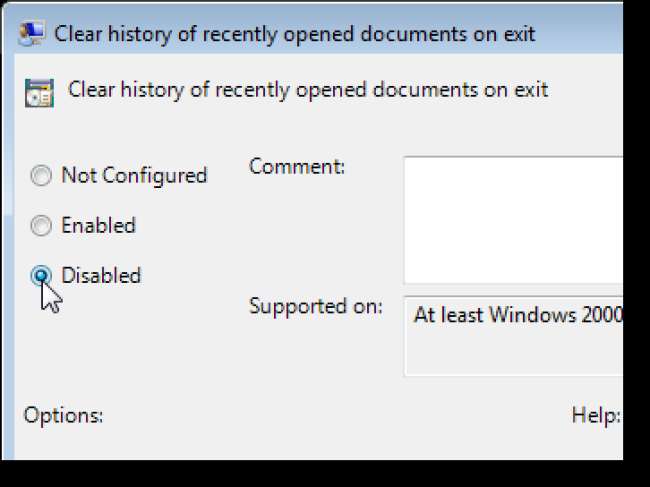
Κάντε κλικ στο OK για να αποδεχτείτε την αλλαγή σας και κλείστε το πλαίσιο διαλόγου.
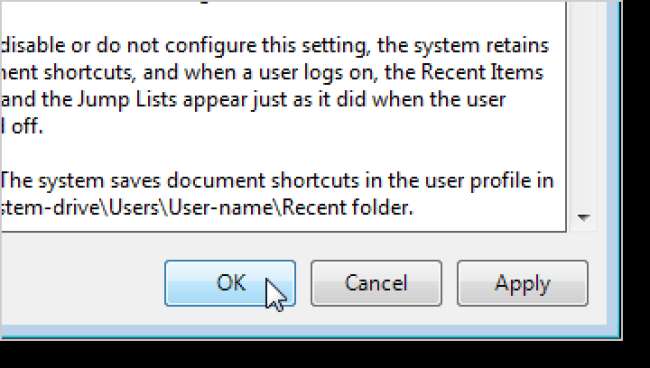
Η κατάσταση για τη ρύθμιση εμφανίζεται ως Απενεργοποιημένη (ή Χωρίς διαμόρφωση).
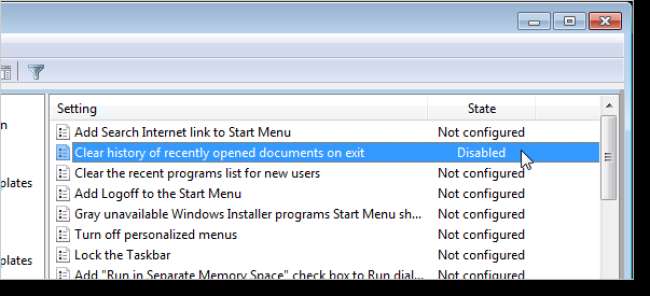
Επιλέξτε Έξοδος από το μενού Αρχείο για να κλείσετε το πρόγραμμα επεξεργασίας πολιτικής τοπικής ομάδας.
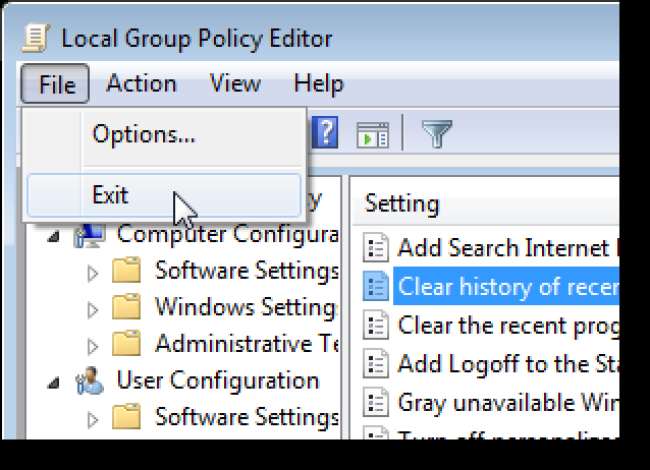
Χρήση του Επεξεργαστή Μητρώου
Εάν χρησιμοποιείτε Windows 7 Home ή Starter Edition ή προτιμάτε να χρησιμοποιήσετε το μητρώο, ακολουθήστε τα παρακάτω βήματα για να αλλάξετε τη ρύθμιση στο μητρώο που θα σταματήσει να διαγράφει τη λίστα πρόσφατων στοιχείων στο μενού Έναρξη και τη λίστα MRU στο παράθυρο διαλόγου Εκτέλεση όταν αποσυνδεθείτε.
ΣΗΜΕΙΩΣΗ: Σας προτείνουμε πριν αλλάξετε το μητρώο, να είστε σίγουροι δημιουργήστε αντίγραφα ασφαλείας . Σας προτείνουμε επίσης δημιουργώντας ένα σημείο επαναφοράς μπορείτε να το χρησιμοποιήσετε επαναφέρετε το σύστημά σας αν κάτι πάει στραβά
Για να ανοίξετε τον Επεξεργαστή Μητρώου, ανοίξτε το μενού Έναρξη και εισαγάγετε "regedit.exe" στο πλαίσιο Αναζήτηση. Πατήστε enter και στη συνέχεια το "regedit.exe" εμφανίζεται στη λίστα αποτελεσμάτων αναζήτησης ή κάντε κλικ στο σύνδεσμο.
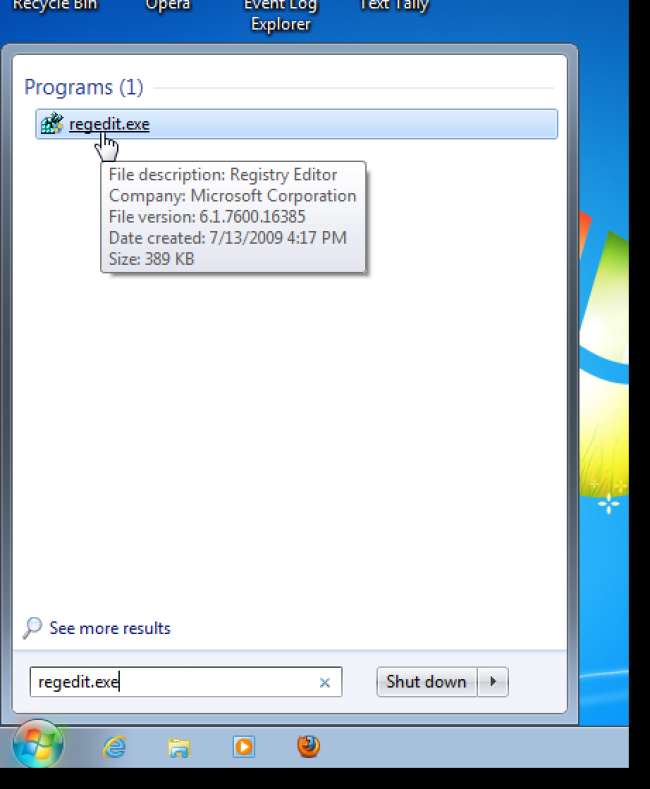
Εάν εμφανιστεί το παράθυρο διαλόγου Έλεγχος λογαριασμού χρήστη, κάντε κλικ στο κουμπί Ναι για να συνεχίσετε.
ΣΗΜΕΙΩΣΗ: Ενδέχεται να μην βλέπετε αυτό το παράθυρο διαλόγου, ανάλογα με το δικό σας Ρυθμίσεις ελέγχου λογαριασμού χρήστη .
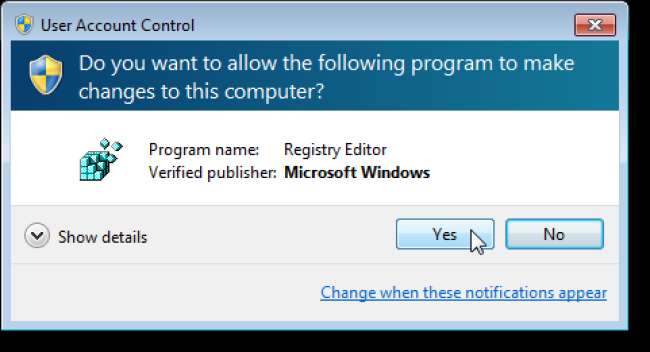
Μεταβείτε σε καθένα από τα ακόλουθα στοιχεία στο δέντρο στην αριστερή πλευρά του παραθύρου του Επεξεργαστή Μητρώου.
HKEY_CURRENT_USER \ Λογισμικό \ Microsoft \ Windows \ CurrentVersion \ Policies \ Explorer
HKEY_LOCAL_MACHINE \ Λογισμικό \ Microsoft \ Windows \ CurrentVersion \ Policies \ Explorer
HKEY_USERS \ .default \ Software \ Microsoft \ Windows \ CurrentVersion \ Policies \ Explorer
Για κάθε στοιχείο παραπάνω, αναζητήστε μια τιμή DWORD που ονομάζεται ClearRecentDocsOnExit στο δεξιό τμήμα του παραθύρου. Εάν αυτή η ρύθμιση είναι ενεργοποιημένη, η τιμή της θα οριστεί σε 1. Για να απενεργοποιήσετε τη ρύθμιση, κάντε διπλό κλικ στο όνομα της ρύθμισης.
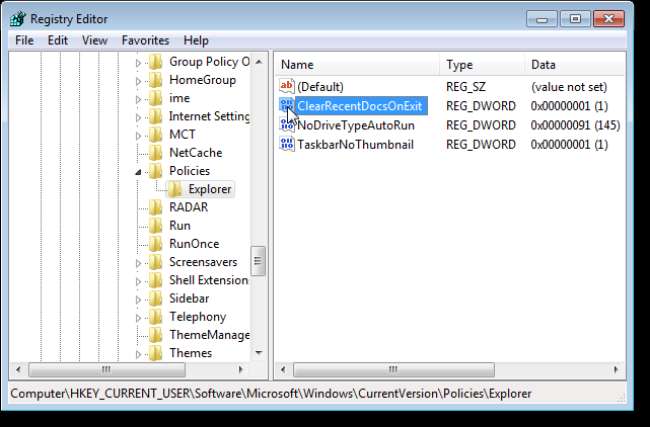
Στο πλαίσιο διαλόγου Επεξεργασία τιμής DWORD, αλλάξτε τον αριθμό στο πλαίσιο επεξεργασίας δεδομένων τιμής σε 0 και κάντε κλικ στο OK.
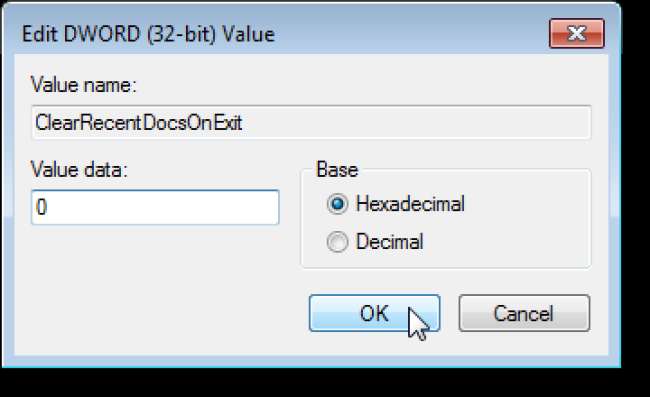
Η τιμή στη στήλη Δεδομένα για το στοιχείο ClearRecentDocsOnExit εμφανίζεται ως 0.
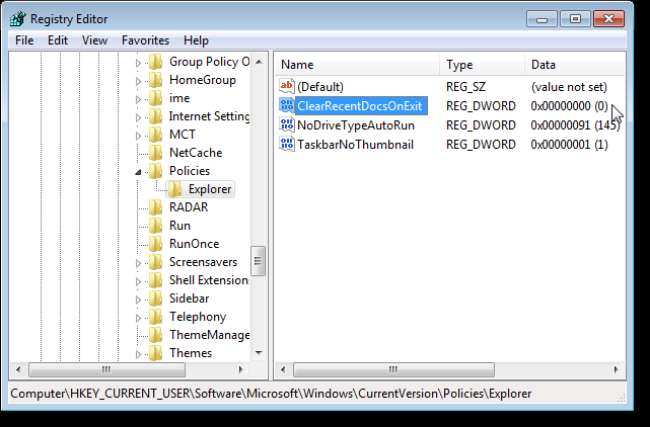
Για να απενεργοποιήσετε αυτήν τη ρύθμιση, μπορείτε επίσης να διαγράψετε εντελώς το κλειδί ClearRecentDocsOnExit. Για να το κάνετε αυτό, κάντε δεξί κλικ στο όνομα του κλειδιού και επιλέξτε Διαγραφή από το αναδυόμενο μενού.
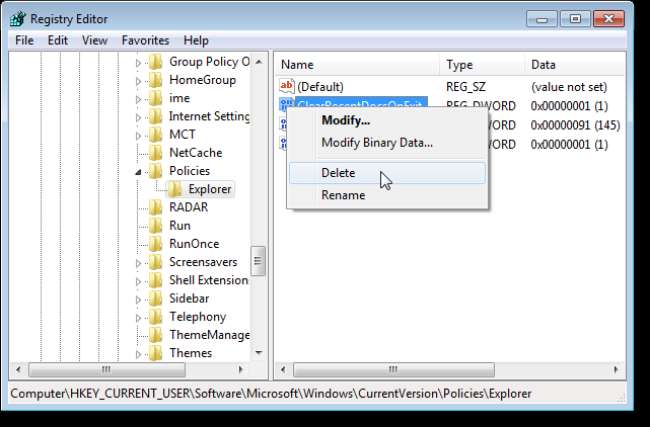
Εμφανίζεται το παράθυρο διαλόγου Επιβεβαίωση διαγραφής τιμής για να βεβαιωθείτε ότι θέλετε να διαγράψετε την τιμή. Εάν είστε βέβαιοι ότι διαγράφετε το κλειδί ClearRecentDocsOnExit και όχι διαφορετικό κλειδί, κάντε κλικ στο Ναι.
ΣΗΜΕΙΩΣΗ: Βεβαιωθείτε τι αλλάζετε και διαγράφετε στο μητρώο. Εάν αλλάξετε ή διαγράψετε ένα λανθασμένο στοιχείο, ενδέχεται το σύστημα να μην λειτουργεί σωστά.
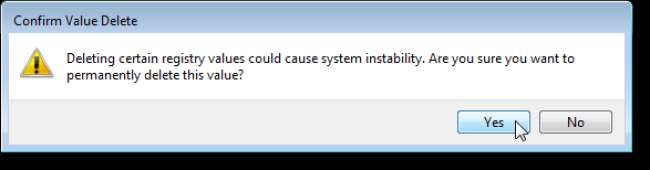
Επιλέξτε Έξοδος από το μενού Αρχείο για να κλείσετε τον Επεξεργαστή Μητρώου.
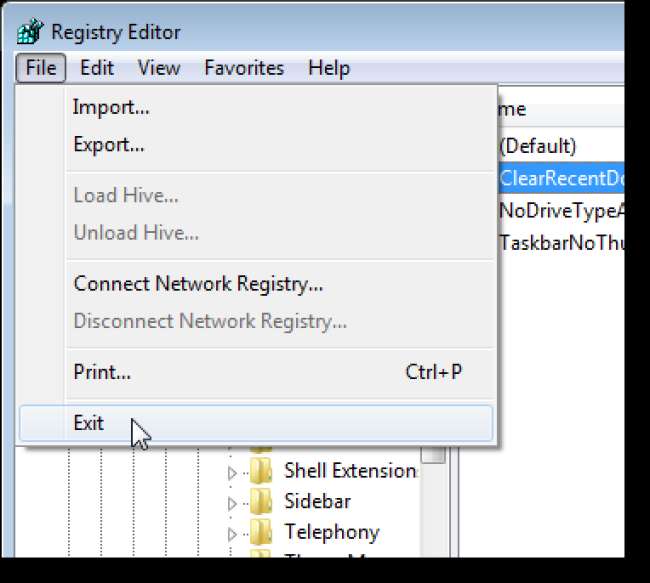
Όταν ξεκινάτε να ανοίγετε αρχεία σε διάφορα προγράμματα, εάν δεν βλέπετε τα αρχεία στη λίστα Πρόσφατα στοιχεία στο μενού Έναρξη, ίσως χρειαστεί να αλλάξετε μερικές ρυθμίσεις. Για να το κάνετε αυτό, κάντε δεξί κλικ στο κουμπί Έναρξη και επιλέξτε Ιδιότητες από το αναδυόμενο μενού.
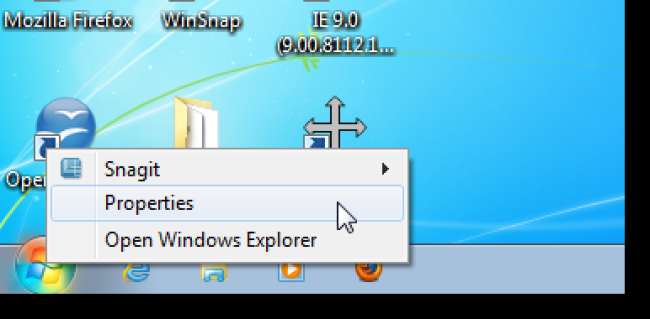
Εμφανίζεται το παράθυρο διαλόγου Γραμμές εργασιών και Ιδιότητες μενού Έναρξη με ενεργή την καρτέλα Μενού Έναρξης.
Εάν θέλετε να εμφανίσετε μόνο τα στοιχεία που ανοίχτηκαν πρόσφατα, όπως έγγραφα, ενεργοποιήστε το Κατάστημα και εμφανίστε τα στοιχεία που άνοιξαν πρόσφατα στο μενού Έναρξη και στη γραμμή εργασιών το πλαίσιο ελέγχου στο πλαίσιο Απορρήτου.
Εάν θέλετε να εμφανίσετε μια λίστα προγραμμάτων που άνοιξαν πρόσφατα στο κάτω μισό του μενού Έναρξη, επιλέξτε το πλαίσιο ελέγχου Αποθήκευση και εμφάνιση προγραμμάτων που άνοιξαν πρόσφατα στο μενού Έναρξη. Αυτή η επιλογή θα εμφανίσει επίσης μια λίστα με τα στοιχεία που ανοίχτηκαν πρόσφατα στο jumplist για κάθε εικονίδιο προγράμματος στη γραμμή εργασιών.
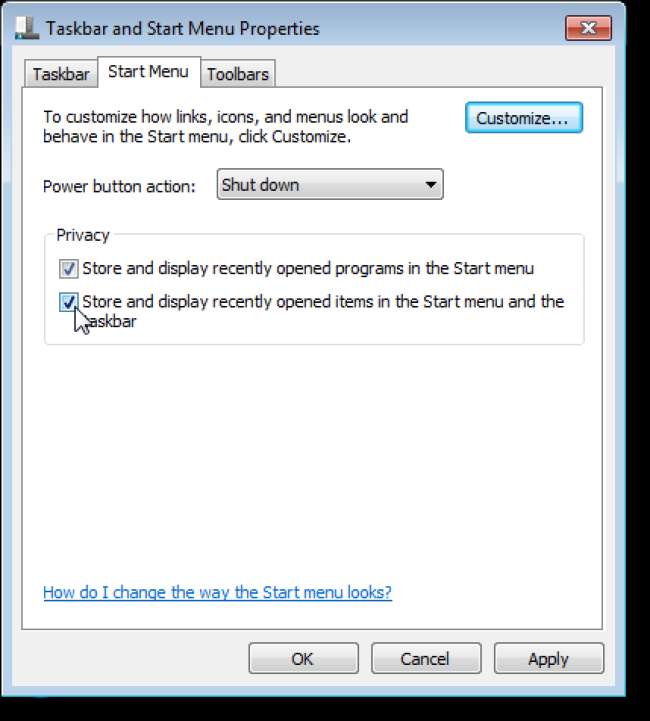
Χρησιμοποιήστε την ίδια διαδικασία για να ενεργοποιήσετε ξανά αυτήν τη ρύθμιση εάν θέλετε να ξεκινήσετε την εκκαθάριση της λίστας πρόσφατων στοιχείων όταν αποσυνδεθείτε ή κάνετε επανεκκίνηση του υπολογιστή σας. Ενεργοποιήστε τη ρύθμιση στον Τοπικό επεξεργαστή πολιτικής ομάδας ή αλλάξτε το κλειδί στο μητρώο για να έχετε τιμή 1 αντί 0.







